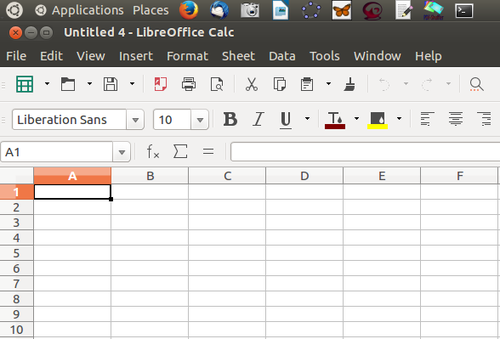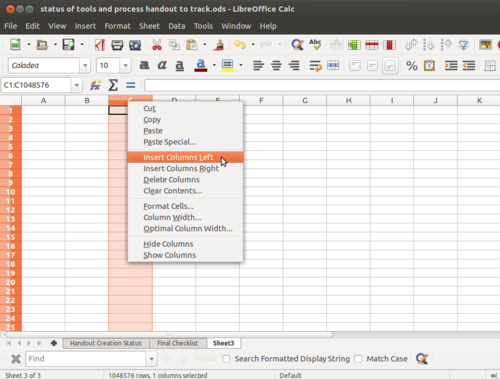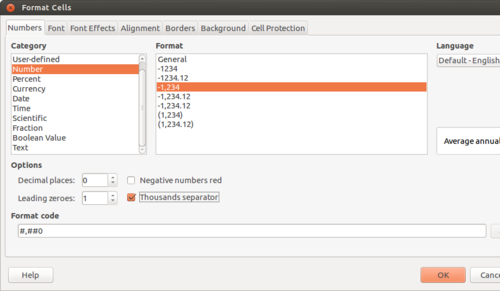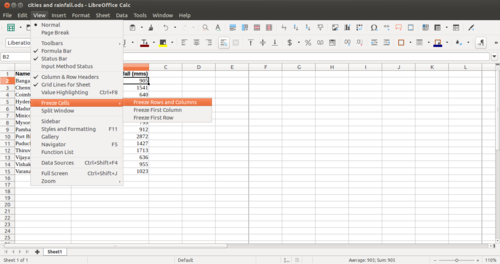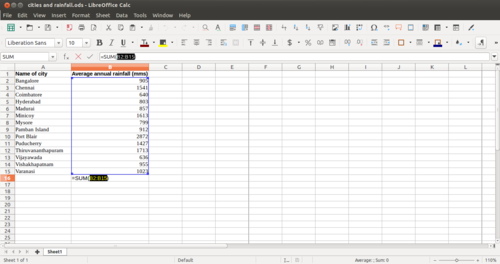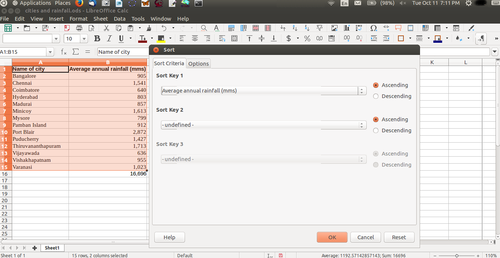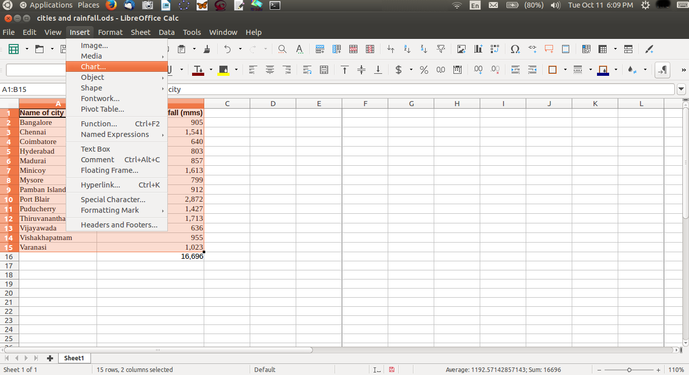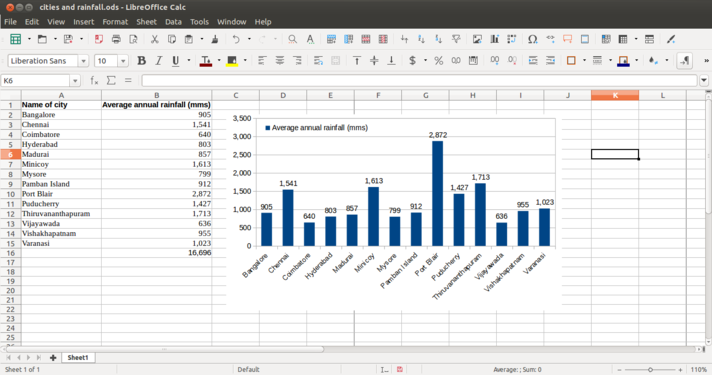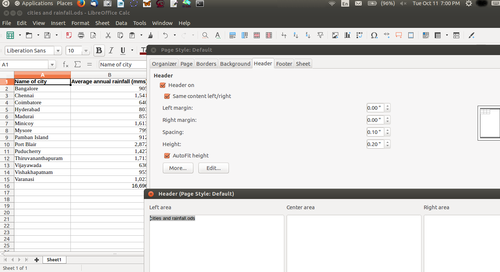लिबरेऑफिस कैल्क सीखिए
See in English
ಕನ್ನಡದಲ್ಲಿ ನೋಡಿ
परिचय
पहले लेखाकार व्यवसाय वित्त को रिकॉर्ड करने, लागत, भुगतान, कर, आय आदि जैसी जानकारी की प्रविष्टि के लिए कागज़ के बड़े टुकड़े काम में लेते थे ताकि उन्हें सारी वित्तीय जानकारी एक साथ देखने को मिल जाए। इन बड़े कागज़ों को "स्प्रेडशीट " कहते थे। डिजिटल स्प्रेडशीट भी ऐसी ही होती हैं जिनमें कॉलम और पंक्तियाँ होती हैं। एक प्रकोष्ठ (सेल) एक पंक्ति और एक कॉलम का संयोजन या परिच्छेद होता है, जिसमें जानकारी (शब्द और संख्याएँ दोनों) भरी जा सकती है। एक शीट को प्रकोष्ठों की मात्र एक व्यवस्था के रूप में समझा जा सकता है।
मूलभूत जानकारी
| आईसीटी सक्षमता | लिबरेऑफिस कैल्क सामान्य संसाधन निर्माण के लिए एक निशुल्क और मुक्त अनुप्रयोग है। संख्यात्मक आँकड़ों के साथ काम करने, उनका विश्लेषण करने और सारणियों तथा ग्राफ़ों के रूप में प्रकाशित करने के लिए स्प्रेडशीट का प्रयोग किया जाता है। |
| शैक्षिक अनुप्रयोग और प्रासंगिकता | आँकड़ों का विश्लेषण एक महत्वपूर्ण गणितीय सक्षमता है। विद्यार्थियों को आँकड़ों का विश्लेषण और सांख्यकी बताने के लिए स्प्रेडशीट बहुत प्रभावी हो सकती है। यह बीजगणितीय सोच का परिचय देने के लिए पैटर्न का पता लगाने हेतु भी उपयोग में लिया जा सकता है। डिजिटल स्प्रेडशीट की क्षमता यह है कि प्रविष्ट की गई जानकारी पर कई प्रकार के आँकड़ा प्रसंस्करण किए जा सकते हैं। |
| संस्करण | संस्करण: 5.1.6.2
(लिबरेऑफिस कैल्क विंडोज़ और मैकिन्तोश संचालन तंत्रों पर भी उपलब्ध है) |
| विन्यास | किसी विशेष विन्यास की आवश्यकता नहीं |
| ऐसे अन्य अनुप्रयोग | अन्य स्प्रेडशीट सॉफ्टवेयर में माइक्रोसॉफ्ट एक्सेल, ओपनऑफिस कैल्क (आगे विकसित नहीं किया गया), गूगल स्प्रेडशीट, आदि शामिल हैं। |
| मोबाइल और टेबलेट पर अनुप्रयोग | आप मोबाइल और टेबलेट के लिए एण्ड्रॉयड पर लिबरेऑफिस एप का उपयोग करते हुए स्प्रेडशीट को देख सकते हैं और संपादित कर सकते हैं। |
| विकास और सामुदायिक सहायता | विकासकर्ता – दस्तावेज़ स्थापना सामुदायिक सहायता |
विशेषताओं की संक्षिप्त जानकारी
स्प्रेडशीट अनुप्रयोग का उपयोग आँकडों को रिकॉर्ड करने, उनका प्रसंस्करण करने, उनका विश्लेषण करने, पाठ और ग्राफिक उत्पादों के निर्माण हेतु किया जाता है। इस अनुप्रयोग के अनेक सांख्यकीय, अंकगणितीय, पाठ प्रसंसकरणीय कार्य हैं जो इसे अत्यंत शक्तिशाली डेस्कटॉप टूल (साधन) का रूप देता है। बहुचर सारणियों सहित, आँकड़ों को छांटा, अलग किया और उत्पादों में बदला जा सकता है।
संस्थापना
- यह अनुप्रयोग उबंटू कस्टम वितरण का एक भाग है।
- यदि आप इसे अपने कंप्यूटर मेँ नहीं पाते हैं, तो आप इसे सॉफ्टवेयर सेंटर मेँ सबसे ऊपरी सर्च बार पर LibreOffice (लिबरेऑफिस) टाइप करके संस्थापित कर सकते हैं।
- यदि आप टर्मिनल के माध्यम से संस्थापित करना चाहते हैं तो नीचे दिए गए चरणों का अनुसरण करें
- टर्मिनल को Applications->System Tools->Terminal पर क्लिक करके या कीबोर्ड शॉर्टकट Ctrl+Alt+T के माध्यम से खोलें
- टर्मिनल विंडो में, नीचे दिये गए कमांड को टाईप करें और अपनी मशीन का पासवर्ड देकर संस्थापना शुरू करने के लिए एंटर पर दबाएँ :
- sudo apt-get install LibreOffice
अनुप्रयोग के साथ कार्य करना
- इस फाइल को डाऊनलोड कर एक सरल नमूने की आँकड़ा शीट पर अभ्यास करें।
- विश्लेषणों, रिपोर्टों, आदि के साथ अतिरिक्त शीटों वाली इस दूसरी फाइल को डाऊनलोड करें।
स्प्रेडशीट खोलना
लिबरेऑफिस कैल्क को Applications → Office → LibreOffice Calc द्वारा खोला जा सकता है। यह एक 'वर्कबुक' (कार्य पुस्तिका) खोलता है। एक वर्क बुक में कई 'शीट' हो सकती हैं। जब आप लिबरेऑफिस कैल्क अनुप्रयोग खोलते हैं, तो यह इस प्रकार की एक विंडो खोलेगा। स्प्रेडशीट में पंक्तियाँ और कॉलम हैं। प्रत्येक कॉलम-पंक्ति का परिच्छेद एक प्रकोष्ठ बनाता है; यह वह स्थान है जहाँ आप एक स्प्रेडशीट में आँकड़े डालते हैं। आप किसी भी प्रकोष्ठ पर कर्सर क्लिक कर सकते हैं और फिर जो भी जानकारी आप भरना चाहें उसे टाइप कर सकते हैं।
प्रकोष्ठ A1 का चयन करें और 'शहर का नाम' टाइप करें, प्रवेश (एंटर) पर क्लिक करें। फिर प्रकोष्ठ B1 का चयन करें और 'औसत वार्षिक वर्षा (cm)' टाइप करें। प्रवेश (एंटर) पर क्लिक करें, और शहरों के नाम डालने के लिए कॉलम A के प्रकोष्ठों का चयन करें और औसत वार्षिक वर्षा डालने के लिए कॉलम B के प्रकोष्ठों का चयन करें। आप A1 और B1 प्रकोष्ठों पर क्लिक कर सकते हैं और फिर शीर्षक गहरे (बोल्ड) करने के लिए बोल्ड फंक्शन आइकन पर क्लिक कर सकते हैं (या केवल CTRL+B टाइप करें)।
पाठ (टेक्स्ट) दस्तावेज़ की तरह, आप अपनी स्प्रेडशीट सहेजने के लिए फाइल मेन्यू का उपयोग कर सकते हैं। फाइल .ods विस्तार के साथ सहेजी जाएगी। ओडीएस ओपन डॉकूमेंट स्प्रेडशीट का संक्षिप्त रूप है।
स्प्रेडशीट में मार्गनिर्देशन करना
आप प्रकोष्ठों में में इधर-उधर तीर के निशान वाली कुंजियों से जा सकते हैं। आप शीघ्रता से शीट के किनारों पर CTRL कुंजी का उपयोग करके भी जा सकते हैं, जैसे CTRL+Home (प्रकोष्ठ A1 पर जाएँ), CTRL+End (भरे प्रकोष्ठ/ प्रविष्ट आँकड़ों के नीचे सबसे दाएँ भाग में), CTRL+ऊपर तीर (उसी कॉलम में अगला प्रकोष्ठ, एक खाली प्रकोष्ठ से पहले), इत्यादि। स्प्रेडशीट में इधर-उधर जाने के लिए कीबोर्ड के प्रयोग में सहज होना उपयोगी होता है। स्प्रेडशीट में कॉलम या पंक्तियों को जोड़ा, हटाया या छिपाया जा सकता है। आप स्प्रेडशीट पर दायीं ओर कहीं भी क्लिक करके पंक्तियों और कॉलमों को जोड़/ हटा सकते हैं। आप शीट मेन्यू पर भी जा सकते हैं और पंक्तियों/ कॉलमों को जोड़ सकते हैं। किसी वर्कबुक में शीट के नाम के बगल में दिखने वाले "+" निशान का उपयोग करके शीट जोड़ी या हटाई जा सकती हैं। नीचे के पैनल में दिखने वाले शीट के नाम पर दायीं ओर क्लिक करके शीटों को नाम दिया जा सकता है या उनका नाम बदला जा सकता है।
स्प्रेडशीट फॉरमैट करना
लिबरेऑफिस राइटर में उपलब्ध प्रारूपण विकल्पों में से अधिकांश कैल्क में भी उपलब्ध हैं। पाठ को बोल्ड (गहरा) करना, इटेलिक रूप देना, फॉन्ट साइज़ बढ़ाना/ घटाना, फॉन्ट का रंग, आदि सब उपलब्ध है। आँकड़ों का भी प्रारूपण हो सकता है, इस आधार पर कि वे क्या प्रदर्शित करते हैं – दिनांक, समय, मुद्रा, आदि। आँकड़ों का प्रारूप, "000" विभाजकों या दशमलव स्थानों की संख्या के रूप में बनाया जा सकता है।
आँकड़ों को शीर्षक देना
आपने पहले देखा है कि कॉलम के लिए शीर्षक कैसे डालने हैं। परंतु, यदि आपको 50 से अधिक शहरों के आँकड़े डालने हैं, तो आप कॉलमों के शीर्षक नहीं पढ़ पाएँगे। कॉलम (और पंक्ति) का शीर्षक देखने के लिए, आपको चाहिए कि आप उस प्रकोष्ठ के ऊपर (और उसके बायीं ओर) कर्सर ले जाएँ जिसका शीर्षक आप देखना चाहते हैं और View → Freeze Cells → Freeze Rows and Columns पर क्लिक करें।
अभिकलनों के लिए सूत्र डालना
आप स्प्रेडशीट पर लगभग किसी भी प्रकार का अभिकलन या प्रसंस्करण कर सकते हैं। यहाँ हम शहरों की कुल वर्षा का परिकलन करेंगे। आप कॉलम B में आँकड़ों के साथ नीचे आखिरी पंक्ति में प्रकोष्ठ पर जा सकते हैं, जिसमें वर्षा संबंधी जानकारी है और टाइप कर दें "=Sum(B2:B15)" यह मानते हुए कि आँकड़े कॉलम B की 2 से 15 पंक्तियों में है। कोई भी अभिकलन या सूत्र "=" चिह्न से प्रारम्भ होना चाहिए। या आप मेन्यू बार पर "∑" पर आशुलिपि आइकन का उपयोग कर सकते हैं और एंटर दबा सकते हैं और अनुप्रयोग वही सूत्र दाल देगा। जब कर्सर इस प्रकोष्ठ पर है, तो यह सूत्र शीट पर सबसे ऊपर मेन्यू के नीचे "सूत्र" बार में दिखाई देगा।
स्प्रेडशीट के साथ सभी अंकगणितीय संक्रियाएँ, सांख्यिकीय संक्रियाएँ संभव हैं। आप एक ही कॉलम में एक प्रकोष्ठ से दूसरे अन्य प्रकोष्ठों में किसी सूत्र को 'कॉपी पेस्ट' कर सकते हैं। यहाँ डिफॉल्ट रूप से 'कॉपी पेस्ट' सूत्र को कॉपी करके चिपका देगा और शेष सामग्री को नहीं। सूत्र का यह 'कॉपी' और 'पेस्ट' उपयोगी नहीं होता, जब हम अपने सूत्र में एक मान 'स्थिर' रखना चाहते हों। उदाहरण के लिए, यदि हम औसत वार्षिक वर्षा (cm) के केस में 'कुल का प्रतिशत' अभिकलित करना चाहते हैं, तो हम कॉलम C2 "=B2*100/B16" में सामग्री डालेंगे। यदि हम इस प्रकोष्ठ C2 से C3 की कॉपी बनाते हैं, तो कैल्क सूत्र को "=B3*100/B17" में बदल देगा, क्योंकि यह अंश और हर, दोनों प्रकोष्ठों में वृद्धि करेगा। परंतु हम हर को 'B16' के रूप में स्थिर रखना चाहते हैं। संदर्भ को स्थिर रखने के लिए, आपको प्रकोष्ठ संदर्भ से पहले '$' डालना चाहिए। अत: आपको सूत्र C2 "=B2*100/B$16" देना चाहिए, क्योंकि हम 16वीं पंक्ति में मान स्थिर रखना चाहते हैं। जब आप C3 में सूत्र कॉपी पेस्ट करते हैं, तो यह "=B3*100/B$16" के रूप में कॉपी होगा, जो कि आप चाहते हैं।
आँकड़ों को छांटना
आप जिस तरह चाहें आँकड़ों को छांट सकते हैं। आप शहरों में सबसे अधिक वर्षा वाले शहर को सबसे ऊपर देखने के लिए वर्षा के आँकड़ों (कॉलम B) में आँकड़ों को घटते क्रम में छांट सकते हैं। आप शहरों के अनुसार आँकड़े छांट सकते हैं। याद रखें कि आपको पूरी शीट का चयन करना चाहिए (संपादित करें – सभी का चयन करें, या बस CTRL+A) या कर्सर को एक ही प्रकोष्ठ पर रखें, अन्यथा आप केवल चयनित आँकड़ों को छांट सकते हैं जो गलत होगा।
चार्ट और ग्राफ तैयार करना
- चार्ट डालने के लिए आँकड़ों का चयन करना
- आँकड़ों का चयन करना - आँकड़ों (कॉलम A और B) का चयन करें और Insert → chart विकल्प का चयन करें। आपको चार्ट विज़ार्ड/ विशेषज्ञ मिलेगा। आप वर्षा का बार चार्ट प्राप्त करने के लिए बार चार्ट का चयन कर सकते हैं। आपको सीखने के लिए विभिन्न ग्राफ़ीय प्रारूपों के साथ प्रयोग करने चाहिए।
- चार्ट डालना – आप चार्ट तैयार कर सकते हैं और इसे आँकड़ों के बगल में दिखा सकते हैं।
स्प्रेडशीट छापना
छापने के लिए एक शीट का प्रारूपण (फॉरमैट) करना कोई आसान काम नहीं है। इसको सरल करने के लिए कुछ सुझाव इस प्रकार हैं :
- एक प्रकोष्ठ के सम्पूर्ण पाठ निवेश को समेटने के लिए 'टेक्स्ट रैप' का उपयोग करें ताकि वह दूसरे प्रकोष्ठ में न चला जाए।
- कॉलम की चौड़ाई को बढ़ाएँ या घटाएँ ताकि सभी कॉलम जिन्हें आप छापना चाहते हैं, शामिल हो जाएँ।
- आप जिन कॉलमों को छपी हुई सामग्री में नहीं चाहते, उन्हें हटा दें या छिपा दें।
- हेडर/ फुटर जानकारी, जैसे फाइल का नाम, पृष्ठ संख्या, आदि डालने के लिए Format → Page विकल्प का उपयोग हारें।
यह जानने के लिए कि क्या प्रारूपण संतोषजनक है मुद्रण पूर्वालोकन का उपयोग करें।
फाइलों और प्रारूपों को सहेजना
- अधिकांश अनुप्रयोगों की तरह, किसी भी फाइल को FILE – SAVE आदेश या शॉर्टकट कुंजी CTRL+S का उपयोग करके सहेजा जा सकता है। सदा अपनी फाइल को एक अर्थपूर्ण फाइल नाम दें, जिसे पढ़ कर आपको फाइल की विषय-वस्तु का अंदाज़ा लग जाए। हम इस फाइल को "दक्षिण भारत में शहरों के लिए वर्षा की जानकारी, अक्टूबर 2016.ods" नाम दे सकते हैं। अक्सर फाइल बनाने का माह-वर्ष जोड़ देना बाद में काम आता है।
- फाइलें ".ods" के रूप में सहेजी जाएँगी। आप स्प्रेडशीट को माइक्रोसॉफ्ट एक्सेल फॉरमैट के रूप में भी सहेज सकते हैं (FILE -> SAVE AS)।
- फाइलों को पीडीएफ फॉरमैट में निर्यात भी किया जा सकता है। यह तब उपयोगी होता है जब आप फाइल को केवल छापना चाहते हैं और उसमें कोई परिवर्तन नहीं चाहते।
उन्नत विशेषताएँ
कैल्क अत्यंत परिष्कृत सॉफ्टवेयर अनुप्रयोग है और इसे शीटों और पुस्तकों के आँकड़ों के साथ संदर्भित करते हुए डाटाबेस की तरह भी उपयोग में लाया जा सकता है। आप 'पिवट' विशेषता का उपयोग करके बहु-चर सारणियाँ भी बना सकते हैं। कैल्क में बहुत से 'फंक्शन' हैं जो सांख्यकीय, गणितीय कार्यों की आवश्यकता पूर्ति करते हैं और ये गणित और सांख्यकी के टॉपिकों की जानकारी लेने हेतु उपयोगी हो सकते हैं। आप कैल्क को संपर्क जानकारी भंडारित करने हेतु उपयोग में ले सकते हैं, जो अनुकूलित ईमेल संदेशों को एक साथ भेजने के लिए थंडरबर्ड ईमेल क्लाएंट के साथ काम में आ सकती है (यह कार्यात्मकता 'मेल मर्ज' कहलाती है)। आप मुद्रित पृष्ठों पर स्वचालित रूप से कॉलम या पंक्ति शीर्षलेख दोहरा सकते हैं (संकेत – मुद्रित क्षेत्र को परिभाषित करें)। इन उन्नत विशेषताओं को सीखने के लिए आप कैल्क उपयोगकर्ता पुस्तिका को देख सकते हैं।
संसाधन रचना के लिए विचार
- कैल्क का उपयोग आपके विद्यार्थियों द्वारा परियोजनाओं के भाग के रूप में बनाए गए आँकड़ों के सेटों के विश्लेषण हेतु उपयोग में किया जा सकता है। वृहद गौण आँकड़ों के सेटों का भी विश्लेषण किया जा सकता है। इनमें से कुछ परियोजना धारणाओं में परिवार के सदस्यों, उस क्षेत्र में घरों, क्षेत्र की फसलों/ वनस्पति, बेचे जाने वाले सामान, स्थानीय दुकान में कीमतें, स्थानीय सरकार के कार्यक्रमों तथा बजट, आदि के बारे में जानकारी होती है। इकट्ठा की गई जानकारी का विश्लेषण किया जा सकता है और उसे सारणी सह ग्राफ प्रारूपों में प्रकाशित किया जा सकता है।
- स्प्रेडशीट, सूत्रों को व्यवस्थित कर और बहिर्वेशन द्वारा, संख्यात्मक पहेलियाँ हल करने में मदद हेतु भी उपयोगी हो सकती हैं।
संदर्भ
- विकिपीडिया
IX&Version=5.2 लिबरेऑफिस कैल्क के लिए उपयोगकर्ता पुस्तिका- सामुदायिक सहायता
- लिबरेऑफिस कैल्क सीखने के लिए अँग्रेजी, तेलगु और अन्य भारतीय भाषाओं में मानव संसाधन विकास मंत्रालय के एनएमईआईसीटी कार्यक्रम द्वारा बनाई गई Spoken-tutorials साइट पर वीडियो उपलब्ध हैं।
|}